Excel是我们工作中常用的办公软件,很多人都说自己Exce做得很慢,那今天小编就给大家分享几个让人相见恨晚的Excel小技巧,让大家的工作效率"快"起来,下面就一起来了解一下吧。
一、快速统计数据的排名很多时候我们需要对数据进行排名,尤其是老师这个行业,经常要对自己班的学生成绩作个排名,那今天就给大家讲讲更快捷的数据排名方法吧,具体操作步骤如下:
单击单元格,然后在单元格输入【=SUMPRODUCT((B$2:B$7>B2)/COUNTIF(B$2:B$7,B$2:B$7))+1】,再按回车键,之后进行下拉填充即可二、快速复制相同的表格职场办公中,有时我们需要快速复制一个相同的表格出来,那这个时候要怎么弄呢?。
其实很简单,先选中要进行复制的表格,之后按住【Ctrl】键,然后再用鼠标进行拖动即可。
三、一键隐藏单元格内容有些数据并不想让别人知道,想要将其隐藏起来,那这个时候要怎么做呢?想要快速隐藏数据,可以这样做:
先选中要进行隐藏的数据,之后右键,点击【设置单元格格式】,再点击其中的【自定义】,之后在文本栏中输入【;;;】即可,这样单元格中的内容就隐藏起来了四、快速选择工作簿一次性在Excel表中新建了好多个工作簿,这时要怎么快速打开自己想要的工作簿呢?。
想要快速打开自己想要的工作簿可以这样做:
鼠标右击Excel表格底部的三角按钮,打开【活动文档】窗口,里面有很多工作簿供你选择,直接选择你想要打开的工作簿就行五、简体数字格式更改为繁体老板突然要求要将表格数据的数字由简体格式变成繁体格式?莫慌,直接这样做就行:。
先选中所有的数字,直接鼠标右键点击【设置单元格格式】,接着点击【自定义】,在类型下的文本框输入【dbnum2】就行了六、Excel表格转PDF文件职场中,有时候老板为了接受到更稳定的数据文件,会让我们将Excel表格转为PDF文件,那这个时候要怎么做呢?。
其实很简单,直接利用【PDF转换大师】这一工具进行转换即可,打开该工具,再点击【其他转PDF格式】,勾选【Excel】,点击【确定】,即可快速进行转换了Ok,以上就是今天的分享了,觉得不错的朋友,不妨收藏点个赞吧~。
亲爱的读者们,感谢您花时间阅读本文。如果您对本文有任何疑问或建议,请随时联系我。我非常乐意与您交流。


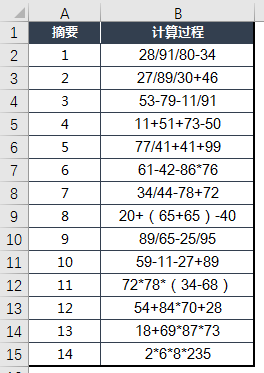

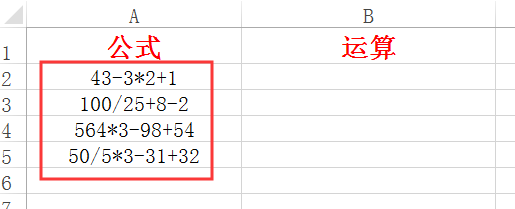


发表评论:
◎欢迎参与讨论,请在这里发表您的看法、交流您的观点。